
Slik redigerer du bilder med bilderedigeringsappen
Du kan redigere og bruke effekter på originalbilder du har tatt med kameraet. Du kan for
eksempel endre lyseffektene. Originalversjonen forblir uendret på enheten når du har
lagret det redigerte bildet.
Slik redigerer du et bilde
•
Når du viser et bilde, ta hurtig på skjermen for å vise verktøylinjen, ta deretter
hurtig på .
87
Dette er en Internett-versjon av denne publikasjonen. © Skriv ut bare til eget bruk.
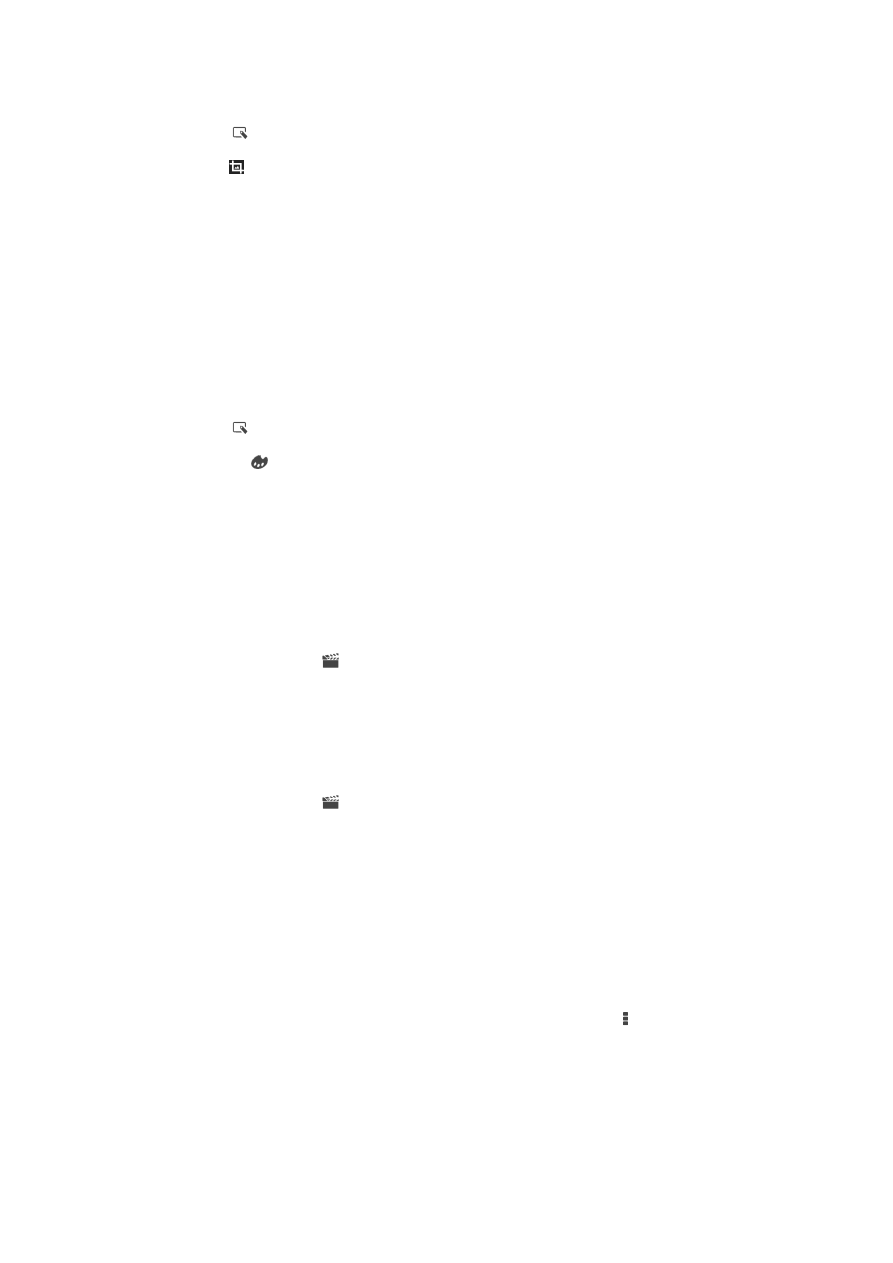
Slik beskjærer du et bilde
1
Når du viser et bilde, ta hurtig på skjermen for å vise verktøylinjen, ta deretter
hurtig på .
2
Hvis du blir bedt om det, velger du
Bilderedigering > Bare én gang.
3
Trykk på >
Beskjær.
4
Velg et alternativ.
5
Hvis du vil justere beskjæringsrammen, holder du nede kanten av
beskjæringsrammen. Dra innover og eller utover for å endre størrelsen på rammen
når firkanten på kantene forsvinner.
6
For å endre størrelsen på alle sidene av beskjæringsrammen samtidig berører du
og holder nede ett av de fire hjørnene for å få firkanten på kantene til å forsvinne,
deretter drar du hjørnet dit du vil ha det.
7
Hvis du vil flytte beskjæringsrammen til et annet område av bildet, holder du nede
inne i rammen, og deretter drar du rammen dit du vil ha den.
8
Trykk på
Bruk.
9
Ta hurtig på
Lagre for å lagre en kopi av det beskårne bildet.
Slik bruker du spesialeffekter på et bilde
1
Når du viser et bilde, ta hurtig på skjermen for å vise verktøylinjen, ta deretter
hurtig på .
2
Hvis du blir bedt om det, velger du
Bilderedigering > Bare én gang.
3
Ta hurtig på , og velg et alternativ.
4
Rediger bildet slik du vil ha det, og ta hurtig på
Lagre.